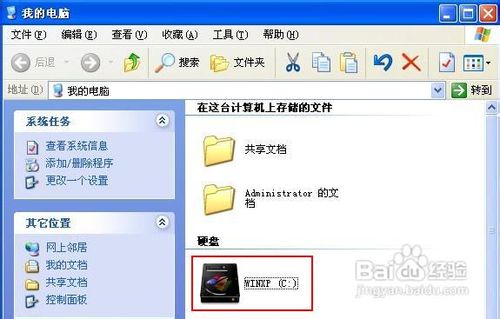1、首先在网上下载“.ico”格式的图标,把图标放到一个好找到的位置,再按“Win+R”组合键打开运行输入“regedit”启动“注册表编辑器”。

2、定位到“KEY_LOCAL_MACHINE\SOFTW钽吟篑瑜ARE\Microsoft\Windows\CurrentVersion\Explorer”在此项目中新建“项”。
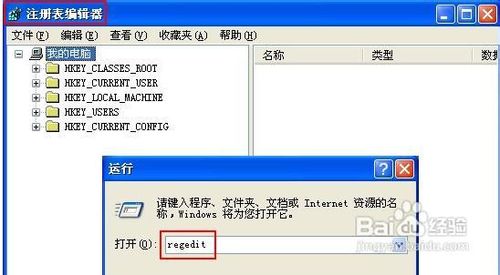
3、将新建项命名为“DriveIcons”。
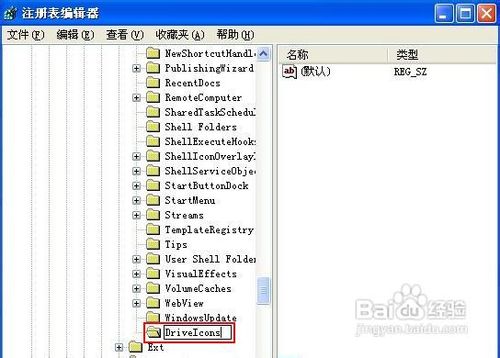
4、紧接着在“DriveIcons”项目下新建项命名为“C”(更换C盘分区图标,如果更换其他分区的图标可在其表中继续添加D、E、F)再在C项目中新建一个“项”。

5、命名为“DefaultIcon”

6、最后双击右边的“默认”字符串,将其中的“数值数据”修改成“C:\4645\257.ico”(为图标路径)。
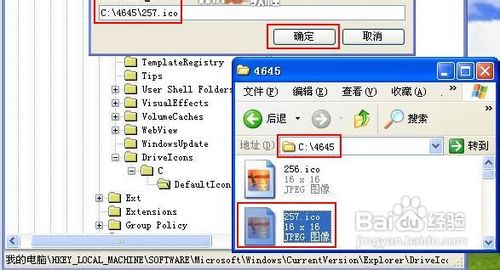
7、修改完成后关闭注册表,打开我的电脑C盘的图标变成刚才指定路径的图标了。